В этом руководстве мы покажем вам, как исправить, что adb не распознается как внутренняя или внешняя командная исполняемая программа или пакетный файл. Полное сообщение об ошибке гласит: «adb» не распознается как внутренняя или внешняя команда, исполняемая программа или пакетный файл.
Когда мы говорим об экосистеме с открытым исходным кодом, такой как Android, это сразу означает возможность выполнять множество настроек. Обычные пользователи обычно довольствуются установкой пользовательских программ запуска, пакетов значков и шрифтов. В то время как технические энтузиасты делают еще один шаг вперед. Они начинаются с разблокировки загрузчика устройства.
Затем это позволяет вам прошивать пользовательские ПЗУ, такие как AOSP, Pixel Experience, устанавливать пользовательские восстановления, такие как восстановление TWRP или LineageOS. Точно так же вы можете получить доступ к системному разделу, укоренив устройство через Magisk. Однако почти каждая из этих задач требует выполнения команд ADB или Fastboot. Кроме того, загрузка вашего устройства в режиме быстрой загрузки или восстановления (будь то стандартное или пользовательское) также требует выполнения этих команд.
Вывод из постоянного Fastboot на телефонах Xiaomi
Хотя вы можете сделать это с помощью аппаратных клавиш, запомнить все эти сочетания клавиш непросто. С другой стороны, эти универсальные ADB и Fastboot действуют на всех устройствах Android и всех версиях. Однако у некоторых пользователей возникают проблемы при выполнении этих команд. Наиболее распространенной среди них является ошибка adb notcognized.
В этом плане вам поможет данное руководство. Сегодня мы поделимся некоторыми полезными советами, которые помогут вам исправить ошибку adb, не распознанную как внутреннюю или внешнюю командную исполняемую программу или ошибку пакетного файла.
Как исправить adb не распознается как внутренняя или внешняя командная исполняемая программа или пакетный файл
Обязательно следуйте приведенным ниже инструкциям в той же последовательности, что и упомянутая. Без лишних слов, давайте продолжим руководство.
Программы для Windows, мобильные приложения, игры — ВСЁ БЕСПЛАТНО, в нашем закрытом телеграмм канале — Подписывайтесь:)

ШАГ 1: Загрузите пакет Google ADB
Прежде всего, настоятельно рекомендуется загружать и устанавливать только Google Android SDK Platform Tools. Хотя существует множество инструментов, которые предлагают это, в них обычно не хватает одного или двух двоичных файлов. Поэтому вам следует придерживаться только предложения от Google. Зачем нужен этот инструмент?
Что ж, он предоставляет все необходимые файлы ADB и Fastboot, необходимые для правильного выполнения этих команд. Следовательно, установите Android SDK Platform Tools и после этого перейдите к следующему шагу, чтобы исправить ошибку, не распознанную adb.
Fastboot mode , что делать ? Видеоурок !
ШАГ 2. Перепроверьте отладку по USB | Авторизация
В первом все понятно, во втором не очень. Для начала убедитесь, что на вашем устройстве включена отладка по USB. Это необходимо для того, чтобы ваше устройство распознавалось вашим ПК в режиме ADB. Итак, перейдите в «Настройки»> «О телефоне»> «Семь раз нажмите на номер сборки»> «Вернитесь в «Настройки»> «Система»> «Дополнительно»> «Параметры разработчика»> «Включить отладку по USB». С другой стороны, авторизация отладки необходима, чтобы ПК мог авторизовать подключенное устройство.

В противном случае вы получите ошибку «неавторизованное устройство». Если это относится и к вам, обратитесь к нашему руководству «Как исправить неавторизованное устройство с помощью команд ADB». Однако, если вы не хотите просматривать наше подробное руководство, вот более короткое объяснение: перейдите в раздел «Параметры разработчика»> «Отладка» и включите параметр «Отменить авторизацию отладки по USB». Итак, теперь, когда вы включили отладку по USB, а также авторизацию, перейдите к следующему шагу, чтобы исправить ошибку adb не распознан.
ШАГ 3: Запустите CMD внутри папки ADB
Прежде всего, всегда держитесь на безопасном расстоянии от PowerShell. Вы должны использовать только командную строку. Он не только быстрее, но и свободен от всех сложностей, которые есть у PowerShell. Например, PowerShell требует ввода . перед каждой командой, поэтому простая команда adb devices соответствует adb devices.
Эти дополнительные усилия — лишь одна из многих причин, по которым я не пользуюсь этим инструментом. Так что это всегда лучший вариант для командной строки.
Теперь есть два разных подхода к одному и тому же. Вы можете либо запустить командную строку, как обычно, а затем изменить ее каталог на папку с файлами ADB и Fastboot. Но это снова требует больших усилий, так как сначала вам придется скопировать местоположение и вставить его в окно CMD, а затем только вы сможете выполнять команды. К счастью, есть более простой способ решить эту проблему, и, следовательно, adb не распознал ошибку.

Способ 1: изменить каталог
Перейдите в место, где вы установили Android SDK Platform Tools на первом шаге. Там вы должны найти папку platform-tools. Перейдите в адресную строку этой папки, введите CMD и нажмите Enter. Это запустит командную строку, и теперь вы можете легко выполнять нужные команды. Что вы только что сделали, так это то, что вы запустили окно CMD в папке, где присутствуют файлы ADB и Fastboot.

Способ 2: Запустите CMD внутри ADB
Таким образом, окно CMD автоматически выбирает это местоположение, и вам больше не нужно менять каталог вручную. Что ж, это должно исправить ошибку «adb не распознан» для большинства наших читателей, и они могут пропустить следующий шаг. Однако, если вы все еще сталкиваетесь с ошибкой, вам следует перейти к следующему шагу. Что ж, даже если вы исправили ошибку, мы все равно рекомендуем вам пройти ее, так как это может помочь вам с другим программным обеспечением/инструментами/приложениями в ближайшем будущем.
ШАГ 4: Добавьте недостающие переменные среды
В некоторых случаях окно CMD или Powershell не могут получить доступ к каталогу установки ADB. Это связано с отсутствием системной переменной среды, связанной с Android SDK. Хотя этот вопрос может показаться пугающим. исправления, к счастью, нет. Вам просто нужно добавить каталог установки, т. е. расположение папки с инструментами платформы, в переменные системной среды. Вот необходимые инструкции для выполнения вышеупомянутой задачи и, следовательно, исправления ошибки «adb не распознан».
- Перейдите в меню «Пуск» и найдите «Просмотр дополнительных параметров системы».
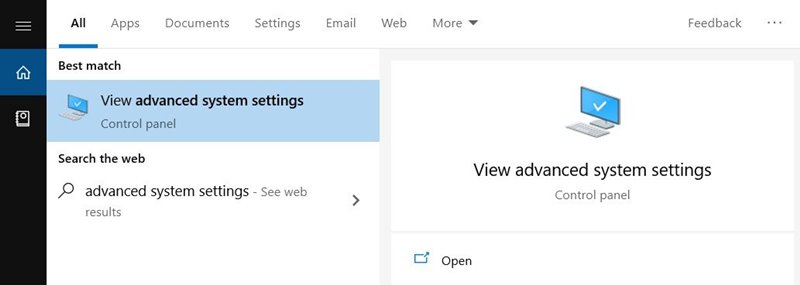
- Перейдите на вкладку «Дополнительно» и нажмите кнопку «Переменные среды».

- Теперь вы должны увидеть два раздела: пользовательские переменные и системные переменные. Что касается этого руководства, мы будем иметь дело с последним.
- Поэтому выберите «Путь» в системных переменных и нажмите «Изменить».
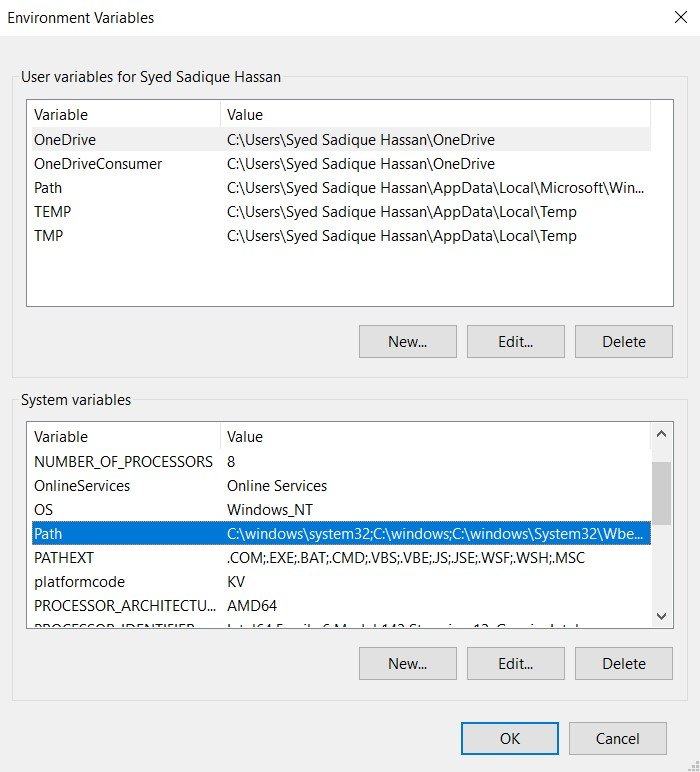
- Появится параметр «Изменить переменную среды», нажмите «Обзор» с правой стороны.

- Теперь перейдите в место, где вы установили двоичные файлы ADB и Fastboot, выберите папку с инструментами платформы и нажмите «ОК».
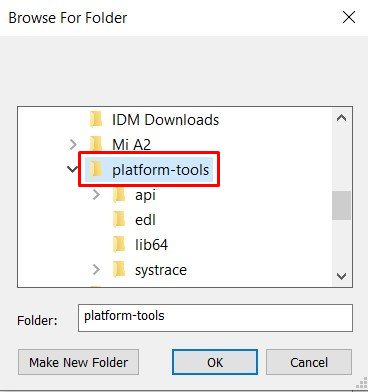
- Теперь вы должны увидеть, что этот каталог успешно добавлен в переменные среды. Нажмите OK, чтобы закрыть диалоговое окно.

- Точно так же путь также будет виден в системных переменных в разделе «Переменные среды», как показано на изображении ниже. Нажмите OK, чтобы закрыть и это диалоговое окно. Вот и все. Теперь ваша ошибка исправлена.
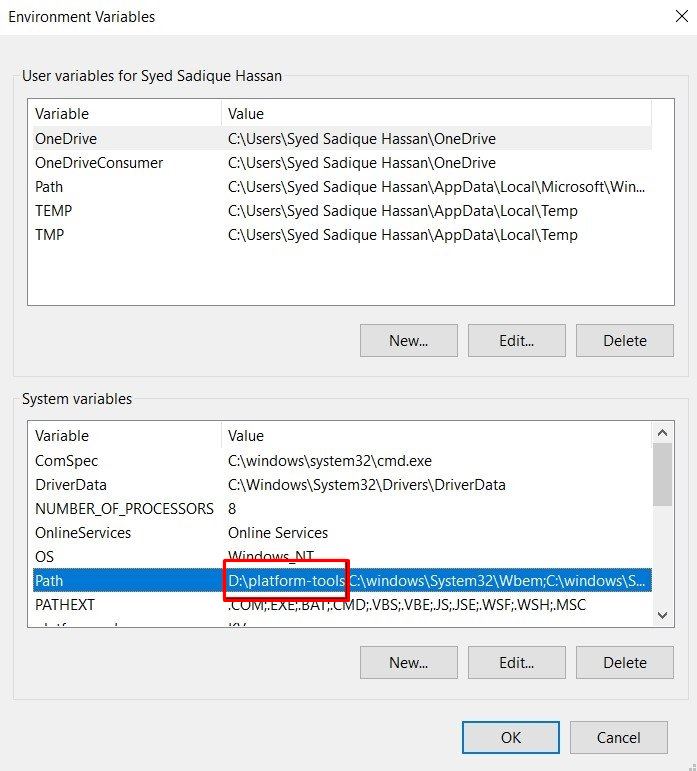
На этом мы завершаем руководство о том, как исправить ошибку «adb не распознается как внутренняя или внешняя командная исполняемая программа или пакетный файл». Мы перечислили четыре подробных инструкции для одного и того же. Если у вас есть какие-либо вопросы относительно вышеупомянутых шагов, сообщите нам об этом в комментариях. Мы поможем вам, развеяв все ваши сомнения.
Источник: vgev.ru
Fastboot не является внутренней или внешней командой windows 10
Не является внутренней или внешней командой исполняемой программой (adb, javac, telnet, fastboot)
Многие пользователи при вводе в консоли (или в окне служебной программы) ряда команд, одними из которых являются «adb», «javac», «telnet», «fastboot» могут столкнуться с отказом системы от выполнения данной команды. А также сопутствующим сообщением, что указанная команда «Не является внутренней или внешней командой, исполняемой программой или пакетным файлом». Обычно это связано с тем, что в системе на прописан путь к файлу, обслуживающему данную команду, а также с тем, что нужный компонент попросту не установлен в системе. В этом материале я расскажу, в чём суть данной ошибки , а также как её исправить.

Суть и причины дисфункции (adb, javac, telnet, fastboot)
Как я уже упоминал выше, причиной появления данного сообщения является отсутствие у системы знания о местонахождении файлов, которые запускаются данными командами (обычно файлы имеют те же названия, что и команды, например, команда «fastboot» реализуется через файл fastboot.exe). Путь к нужному файлу обычно прописан в переменной «PATH» настроек системы (там должен быть указан чёткий путь к директории, в котором размещены указанные файлы). Если нужные пути там не прописаны, то при вводе какой-либо из описанных команд система выдаёт ответ, что (имя файла) не является командой исполняемой программой. Также причиной отсутствия поддержки таких команд (в частности, «telnet») является отсутствие данного компонента в системе (его необходимо установить самостоятельно).
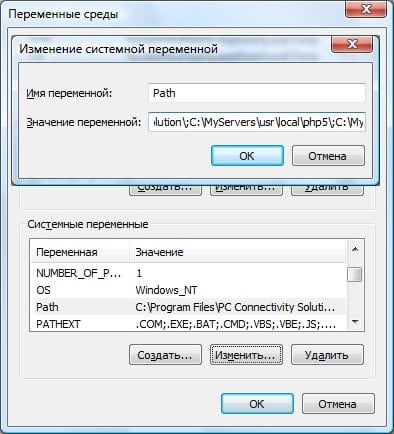
Не является внутренней или внешней командой – как исправить
- Затем перейдите на рабочий стол ПК, наводите курсор на «Мой компьютер», нажмите на правую клавишу мыши, в появившемся меню выберите «Свойства».
- В открывшемся окне кликните на «Дополнительные параметры системы» слева, а затем на кнопку «Переменные среды».
- В «Системные переменные» ищете параметр «Path», и добавьте туда после точки с запятой скопированный вами ранее полный путь из директории Program FilesJava.
- Подтвердите изменения, нажав на «Ок», затем вновь откройте консоль, и наберите нужную команду (можете также перезагрузить систему для профилактики), ошибка может быть устранена.
Альтернативой может быть перенос не запускаемых файлов в известные системе директории (например, на общий корневой каталог ОС Виндовс, или в C:WindowsSystem32), обычно система работает с ними вполне корректно.
Также, в случае некоторых компонентов (например, «telnet») проблема с ними возникает по причине их отсутствия в системе, потому их необходимо доустановить.
- В случае с «telnet» это делается переходом в «Панель управления» — «Программы и компоненты» — «Включение или выключение компонентов Windows».
- Находим там «Клиент Telnet» ставим слева от него галочку, и нажимаете на «Ок».
- Программа будет установлена и функционал «telnet» должен работать корректно.
Заключение
Ошибка «Не является внутренней или внешней командой (adb, javac, telnet, fastboot)» обычно возникает по причине отсутствия у системы информации о местонахождении данного файла (последняя обычно размещена в переменной «Path»), или отсутствия необходимого компонента в системе. Для исправления ошибки рекомендую прописать в параметре «Path» полный путь к папке, где находится файл, а также доустановить проблемные компоненты в систему (если изначально отсутствуют таковые). Это позволит стабилизировать работу системы, и пофиксить ошибку на вашем ПК.
«Имя файла» не является внутренней или внешней командой, исполняемой программой или пакетным файлом
При попытке открыть какую-либо команду через окно служебной программы или консоль, вы сталкиваетесь с ошибкой – «Имя файла» не является внутренней или внешней командой, исполняемой программой или пакетным файлом. Система упрямо не открывает файл по каким-то причинам и этот факт очень раздражает. Причиной этого может быть один из нескольких вариантов: неправильно указан путь к файлу и отсутствие компонента в системе вообще, т.е по указанному адресу его не существует.

Ошибка в системной переменной
Основные причины, по которым появляется ошибка «не является внутренней или внешней командой»
Как уже было сказано, одна из причин заключается в неправильном указании пути к открываемому файлу. Обычно путь к файлу прописан в переменной «Path» в системе, должен быть указан строгий путь к директории, в котором размещены нужные файлы. Если имеются какие-то ошибки в настройках при указании пути в переменной, либо при указании имени файла, то система будет выдавать именно такую ошибку – «имя файла» не является внутренней или внешней командой, исполняемой программой.
Первым делом необходимо указать точный путь переменной «Path» операционной системе, чтобы не возникало ошибок при открытии файла. Для этого нужно наверняка знать расположение папки. К примеру, обратимся к программе, которая в дальнейшем будет работать с исполняемым файлом в определенной папке.
Переменная «Path» — это переменная операционной системы, которая служит для того, чтобы найти указанные исполняемые объекты через командную строку или терминал. Найти ее можно в панели управления Windows. В новых версиях Виндовс и других ОС указание вручную обычно не требуется.

Системная переменная Path
Указываем правильный путь в переменной path на ОС Windows 7
Чтобы правильно указать путь необходимо знать точное расположение файла. Если файл программы, который нужно открыть лежит на диске в С:Program FilesJavajdk 1.8.0.45bin, тогда этот путь нужно скопировать и указать в системной переменной для последующего открытия.
- Далее нам понадобиться рабочий стол, наводим мышь на «Мой компьютер» и в контекстном меню выбираем «Свойства».
- Нажимаем «Дополнительные параметры» слева и выбираем пункт «Переменные среды».
- В открывшемся окне ищем строку «Path» нажимаем на нее и вставляем скопированные путь сюда.
- Действие нужно подтвердить кнопкой «Ок». Компьютер желательно перезагрузить, чтобы настройки точно вступили в силу. Откройте консоль и вбейте нужную команду. Ошибки быть не должно.

Командная строка
В том случае, если ошибка будет появляться снова, попробуйте перенести программу в рабочие директории диска с установленной операционной системой, например /System32. С этой директорией Виндовс работает чаще.
Также ошибки возникают из-за отсутствия компонентов программы. Устранить их можно дополнив нужными. Для примера возьмем компонент «Telnet». Чтобы его включить, перейдите:

- На «Панель управления».
- Дальше выберите «Включение и выключение компонентов».
- Из списка выбираем «Клиент Telnet», напротив ставим галочку и нажимаем «Ок».
- Компонент должен работать и ошибок возникать больше не должно.
Компонент Windows Telnet
Источник
Fastboot не является внутренней или внешней командой windows 10
Команду logcat можно использовать с машины разработки
$ adb logcat
или из удаленного shell
# logcat Каждое сообщение лога в Android имеет тэг и приоритет
Тэг – это строка указывающая компонент системы, от которого принято сообщение (например: View для системы view)
Приоритет – имеет одно из нижеследующих значений (в порядке от меньшего к большему):
V — Verbose (Низший приоритет).
D — Debug
I — Info
W — Warning
E — Error
F — Fatal
S — Silent (Наивысший приоритет, при котором ничего не выводится).
Получить список тэгов, используемых в системе, вместе с их приоритетами можно запустив logcat. В первых двух столбцах каждого из выведенных сообщений будут указаны / .
Пример выводимого logcat сообщения:
I/ActivityManager( 585): Starting activity: Intent Для уменьшения вывода лога до приемлемого уровня нужно использовать выражения фильтра. Выражения фильтра позволяют указать системе нужные комбинации и , остальные сообщения система не выводит.
Выражения фильтра имеют следующий формат : . где указывает нужный тэг, указывает минимальный уровень приоритета для выбранного тэга. Сообщения с выбранным тэгом и приоритетом на уровне или выше указанного записываются в лог. Можно использовать любое количество пар : в одном выражении фильтра. Для разделения пар : используется пробел. Пример ниже выводит в лог все сообщения с тэгом «ActivityManager» с приоритетом «Info» или выше, и сообщения с тэгом «MyApp» и приоритетом «Debug» или выше:
adb logcat ActivityManager:I MyApp:D *:S
Последний элемент в выражении фильтра *:S устанавливает приоритет «silent» для всех остальных тэгов, тем самым обеспечивая вывод сообщений только для «View» и «MyApp». Использование *:S – это отличный способ для вывода в лог только явно указанных фильтров (т.е. в выражении фильтра указывается «белый список» сообщений, а *:S отправляет все остальное в «черный список»). При помощи следующего выражения фильтра отображаются все сообщения с приоритетом «warning» или выше для всех тэгов:
adb logcat *:W Если logcat запускается на машине разработчика (не через удаленный adb shell), можно также установить значение выражения фильтра по умолчанию задав переменную окружения ANDROID_LOG_TAGS:
export ANDROID_LOG_TAGS=»ActivityManager:I MyApp:D *:S» Следует обратить внимание что задав переменную окружения ANDROID_LOG_TAGS она не будет работать в эмуляторе/устройстве, если вы будете использовать logcat в удаленном shell или используя adb shell logcat.
Вышеописанная команда export работает в ОС *nix и не работает в Windows. Контроль формата вывода лога
Сообщения лога в дополнение к тэгу и приоритету содержат несколько полей метаданных. Можно изменять формат вывода сообщений показывая только конкретные поля метаданных. Для этого используется параметр -v и указывается один из ниже перечисленных форматов вывода. brief Показывать приоритет/тэг и PID процесса (формат по умолчанию).
process Показывать только PID.
tag Показывать только приоритет/тэг.
thread Показывать только процесс:поток и приоритет/тэг.
raw Показать необработанное сообщение, без полей метаданных.
time Показывать дату, время вызова, приоритет/тэг и PID процесса.
long Показывать все поля метаданных и отдельно сообщения с пустыми строками. При запуске logcat можно указать формат вывода используя параметр -v:
adb logcat [-v Источник
Источник: onecomp.ru
Что делать, если на телефоне появилась надпись Fastboot: ошибки и их устранение
Fastboot xiaomi — что делать, если телефон перестал работать из-за объявления на экране? Для начала нужно понять, что такое фастбут. Так называют режим управления телефоном, при котором не тратится зарядка, при этом пользователь может настраивать устройство, входить в mode recovery. Но как быть, если это не запланировано?

Waiting for any device fastboot – что делать
Надпись “Waiting for any device fastboot” — первая распространенная проблема с фастбутом у телефонов от Xiaomi Redmi 4 или 4x и других брендов такой ценовой категории. Следует понимать, что надпись не означает ошибку в работе устройства. Она лишь указывает на то, что ожидается подключение. Так бывает, когда телефон находится в режиме фастбут, но по какой-то причине не виден сети. Ну а чтобы выйти из режима и добиться включения телефона, действуйте с помощью одного из методов:

- Активируйте режим отладки при подключении к компьютеру при помощи USB-кабеля, нажав на “Отладка по USB”;
- Переустановите драйвер, отвечающий за прогрузку fastboot и повторите все действия заново;
- Проверьте, в рабочем ли состоянии используемый кабель, попробуйте поменять его на новый;
- Подключите устройство к разъему на материнской плате, он находится на задней части системного блока.
Какой бы способ борьбы с “Waiting for any device fastboot” вы ни выбрали, обязательно проведите перезагрузку ксиаоми после. Техника бренда довольно тяжко справляется с вмешательством в ее процессы работы, а этот процесс позволит заново запустить систему, закончить установку необходимых файлов, обновить ксиаоми редми или любую другую модель от восточного производителя. Обновление после вмешательства в фастбут долгое, не волнуйтесь, если гаджет загружается более четверти часа.
Fastboot не является внутренней или внешней командой – что делать
Окошко фастбут часто появляется у тех, кто впервые пробует использовать функции администратора. Но что делать, если на телефоне появилась надпись fastboot, гласящая, что действие не является внутренней или внешней командой? Тогда на компьютере уже есть ADB или fastboot, и проблема решается по простой инструкции.
Чтобы android правильно заработал дальше, вам остается показать системе Windows папку с утилитами. Сейчас операционная система просто не понимает, где их взять. Откройте командную строку, введите команду “cd” и обязательно поставьте после нее пробел. После перетяните прямо на строку папку с утилитами ABC или fastboot. Принципиальной разницы, что использовать, нет.
Когда вы закончите, удостоверьтесь, что телефон соединен с компьютером и продолжайте делать то, что планировали ранее.
Что делать если на экране телефона появилась надпись fastboot
Если на телефоне неожиданно появилась надпись фастбут, не пугайтесь. Для выхода из случайно открытого режима управления зажмите кнопку выключения устройства и держать ее от 8-10 секунд. После произойдет загрузка устройства, и оно заработает в штатном режиме. Может случиться так, что объявление о входе в фастбут появится снова. Это говорит о том, что устройству требуется повторная прошивка. Чтобы провести для андроида без вмешательства ремонтников, нужно:
- Скопировать все необходимые данные системы в облачное хранилище или на подходящий по объему внешний носитель. Во время перепрошивки они полностью пропадут с андроида;
- Зайти в режим recovery. На всех телефонах он открывается по-разному, попробуйте зажимать разные комбинации клавиш регулировки громкости и выключения телефона на несколько десятков секунд;
- Сбросить настройки телефона или планшета ксиоми до заводских, кликая на “wipe data” и “factory rese”, подтверждая совершенное действие с помощью нажатия;
- Выбрать последовательность пунктов меню рекавери: “Install zip”, “Choose zip from /sdcard”. После нажмите на файл, в котором содержится изначальная прошивка. Это запускает процесс загрузки новых данных на смартфон;
- Дождаться появления уведомления о завершении загрузки, зайти в CWM R и перезагрузить телефон. Но важно обновить систему не с помощью привычной кнопки, а через раздел меню под названием “reboot system now”.
Fastboot mode завис что делать

Что делать, если на телефоне написано fastboot, и надпись не пропадает долгое время? Включенный мод просто глючит. Фастбут мод чаще всего зависает у тех пользователей ксяоми, которые не планировали его включать. Если все же лаги системы произошли, не паникуйте, а действуйте по четкому плану, и тогда он перестанет писать о фастбуте.
Сначала попробуйте один из советов, но если он не подействовал, обратитесь в мастерскую. Да, пользовательская ошибка в такой ситуации не повлечет поломку телефона. А случайный сброс системы может произойти, и вы просто потеряете все скачанные приложения и важные, не скопированные в облако файлы.
- Устранить ошибку получится через полную перезагрузку телефона. Просто вытащите из него аккумулятор, дайте отлежаться не менее чем 30 минут, а потом вставьте блок питания обратно и поставьте на зарядку;
- Если у телефона литой корпус, попробуйте аккуратно ввести иголку в отверстие экстренного выключения. Оно находится где-то сбоку смартфона;
- Проведите перезагрузку, нажав кнопку выключения на 10-15 секунд. После экран фастбут погаснет. Если времени не хватило, зажимайте кнопку до 60 секунд. Обычно проблемы возникают со старыми моделями сяоми;
- Одновременно удерживайте кнопку выключения питания и кнопку регуляции громкости. Вы можете как увеличивать звук, так и уменьшать, не принципиально. Важно лишь не прекращать давление 15 секунд.
Источник: smartphonys.com